树莓派搭建nas服务器的详细过程
目录
- 一、安装samba服务
- 二、配置samba服务
- 三、编辑smb.conf
- 四、创建samba账号
- 五、挂载硬盘
- 六、获取硬盘标识号
- 七、自动挂载硬盘
- 八、远程访问
一、安装samba服务
sudo apt-get install samba
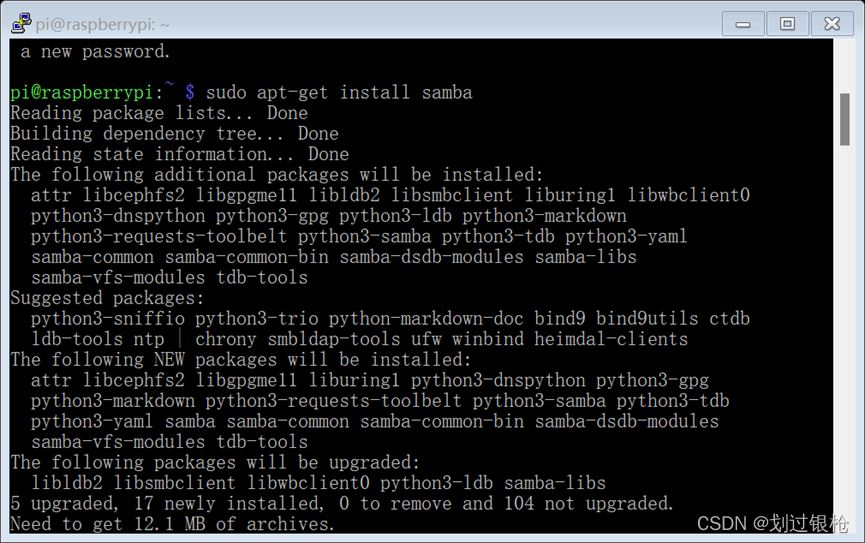
二、配置samba服务
sudo nano /etc/samba/smb.conf

三、编辑smb.conf
在文档末尾加入: [nas] # 共享文件夹说明 comment = nas # 共享文件夹目录 path = /home/pi/nas/ # 可被其他人看到资源名称(非内容) browseable = yes # 可写 writable = yes # 新建文件的权限为 777 create mask = 0777 # 新建目录的权限为 775 directory mask = 0777 # guest访问,无需密码 public = no

四、创建samba账号
sudo smbpasswd -a pi 密码:raspberry 重启samba服务:sudo systemctl restart smbd
五、挂载硬盘
sudo mkdir /home/pi/nas sudo mount -o uid=pi,gid=pi /dev/sda2 /home/pi/nas

六、获取硬盘标识号
sudo lsblk -o UUID,NAME,FSTYPE,SIZE,MOUNTPOINT,LABEL,MODEL

记下长号:F496235896231B1E
七、自动挂载硬盘
sudo nano /etc/fstab 在文档的末尾,添加硬盘UUID和挂载目录: UUID=xxxxxxxx-xxxx-xxxx-xxxx-xxxxxxxxxxxx /home/pi/nas/ ntfs defaults,auto,users,rw,nofail 0 0
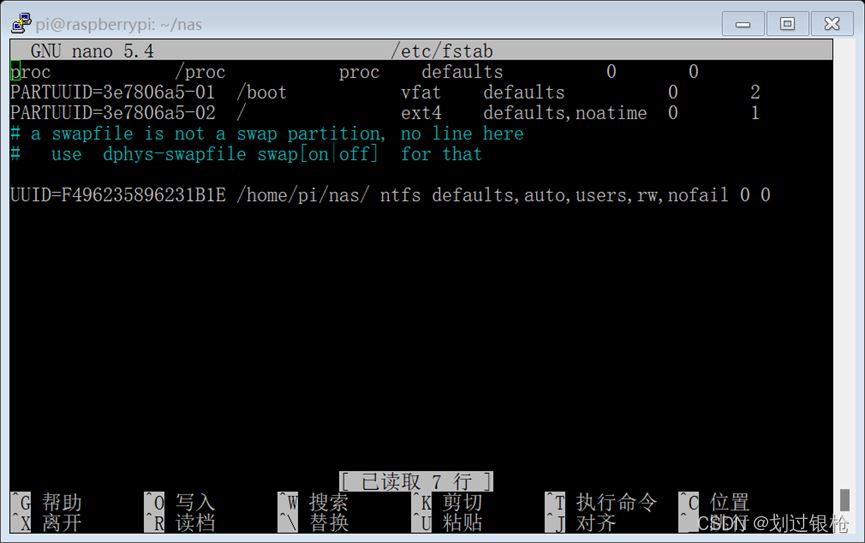
至此搭建nas完成,重启树莓派。
八、远程访问


输入树莓派IP地址

即可远程访问挂载在树莓派上的硬盘,并可以进行文件的读取和写入
到此这篇关于树莓派搭建nas的文章就介绍到这了,更多相关树莓派搭建nas内容请搜索我们以前的文章或继续浏览下面的相关文章希望大家以后多多支持我们!
相关推荐
-
群晖NAS利用Docker容器搭建KMS激活服务器实现激活windows系统和office(操作步骤)
前言 Windows系统中能够通过KMS进行激活的一般称为VL版,即VOLUME授权版.我们可以自行搭建KMS激活服务器,实现每180天一次的自动激活,使得系统一直保持激活状态.这次就跟大家分享一下如何利用群晖NAS的Docker容器套件搭建KMS服务器,并演示如何利用我们自己的KMS服务器激活Windows操作系统与Microsoft Office. 操作步骤 先到套件中心安装Docker套件 [外链图片转存失败,源站可能有防盗链机制,建议将图片保存下来直接上传(img-ZCVBfkb9-15
-
树莓派搭建nas服务器的详细过程
目录 一.安装samba服务 二.配置samba服务 三.编辑smb.conf 四.创建samba账号 五.挂载硬盘 六.获取硬盘标识号 七.自动挂载硬盘 八.远程访问 一.安装samba服务 sudo apt-get install samba 二.配置samba服务 sudo nano /etc/samba/smb.conf 三.编辑smb.conf 在文档末尾加入: [nas] # 共享文件夹说明 comment = nas # 共享文件夹目录 path = /home/pi/nas/ #
-
开源框架 Matrix-Dendrite 搭建聊天服务器的详细过程
目录 开源框架Matrix-Dendrite搭建聊天服务器 关于Matrix 开始搭建 需要准备的'东西' PostgreSQL 01.创建PostgreSQL配置文件目录 02.创建databases文件夹存储数据库 03.配置Docker命令创建容器 04.连接数据库以确认初始化正常 Matrix-Dendrite 01.创建Dendrite文件夹存储配置文件 (1)生成matrix_key.pem服务器密钥文件 (2)修改Dendrite配置文件 02.创建数据存储目录 03.创建Dend
-
使用Docker的NFS-Ganesha镜像搭建nfs服务器的详细过程
目录 一.NFS-Ganesha的简介 二.NFS-Ganesha的配置 三.NFS-Ganesha容器的使用 3.1 NFS-Ganesha的服务端搭建 3.2 NFS-Ganesha的客户端使用 四.参考资料 NFS-Ganesha3镜像的说明及使用 一.NFS-Ganesha的简介 NFS-Ganesha是一个用户态的支持NFS协议(NFSv3/NFSv4,NFSv4.1)的文件服务器,它为Unix和类Unix的操作系统提供了FUSE(Filesystem in Userspace)兼
-
Windows 10搭建SFTP服务器的详细过程【公网远程访问】
目录 1. 搭建SFTP服务器 1.1 下载 freesshd 服务器软件 1.2启动SFTP服务 1.3 添加用户 1.4 保存所有配置 2. 安装SFTP客户端FileZilla测试 2.1 配置一个本地SFTP站点 2.2 内网连接测试成功 3. 实现公网远程访问SFTP 3.1 安装cpolar内网穿透 3.2 创建SFTP隧道 3.3 获取公网地址 4. 使用SFTP客户端,连接公网地址测试 4.1 添加新站点 4.2 以公网方式,连接sftp服务器成功 相较比高效率的FTP协议而言,
-
Linux搭建DHCP服务器的详细过程
DHCP协议简介 DHCP(动态主机配置协议)是一个局域网的网络协议.指的是由服务器控制一段IP地址范围,客户机登录服务器时就可以自动获得服务器分配的IP地址和子网掩码.DHCP(Dynamic Host Configuration Protocol,动态主机配置协议)通常被应用在大型的局域网络环境中,主要作用是集中的管理.分配IP地址,使网络环境中的主机动态的获得IP地址.Gateway地址.DNS服务器地址等信息,并能够提升地址的使用率.是一个局域网的网络协议.当DHCP服务器接收到来自网络
-
postgresql数据库安装部署搭建主从节点的详细过程(业务库)
操作系统 64位CentOS 7 数据库搭建 一 业务数据库搭建 1. 安装 yum源(服务器可访问互联网时用) yum install -y https://download.postgresql.org/pub/repos/yum/reporpms/EL-7-x86_64/pgdg-redhat-repo-latest.noarch.rpm 2. 安装客户端 yum install postgresql11 –y 3. 安装服务端 yum install postgresql11-serve
-
CentOS 7下安装配置proftpd搭建ftp服务器的详细教程
proftpd全称:Professional FTP daemon,是针对Wu-FTP的弱项而开发的,除了改进的安全性,还具备许多Wu-FTP没有的特点,能以Stand-alone.xinetd模式运行等.ProFTP已经成为继Wu-FTP之后最为流行的FTP服务器软件,越来越多的站点选用它构筑安全高效的FTP站点,ProFTP配置方便,并有MySQL和Quota模块可供选择,利用它们的完美结合可以实现非系统账号的管理和用户磁盘的限制.<摘抄百度百科> 本章通过下载源码的方式安装,可以到官网下
-
使用vmware测试PXE批量安装服务器的详细过程
目录 一.准备阶段 1.准备环境 2.安装方式 3.网卡配置 二.安装阶段 1.安装httpd 2.安装tftp-server 3.复制pxe文件 4.安装dhcp服务 三.安装kickstart自动安装工具 四.在客户主机上测试 五.相关服务 一.准备阶段 1.准备环境 Vmware workstation Centos7一台做pxe-server 地址:192.168.138.5 子网掩码:255.255.255.0 网关:192.168.138.2 关闭selinux和防火墙 2.安装方式
-
搭建Redis服务器步骤详细介绍
目录 安装Redis 配置redis.config 测试登录 可视化redis软件 redis命令行中文乱码 安装Redis 我的安装包在 tar -zxvf redis-6.2.6.tar.gz 如果-zxvf不行就-xvf 解压后 cd redis-6.2.6 页面如下 再执行 make && make install 结束后,再把redis-6.2.6目录里面的redis.config拷贝到/use/local/bin/redis.config cp /opt/redis-6.
-
Ubuntu使用nginx搭建webdav文件服务器的详细过程
安装nginx 注意必须安装nginx-full, 默认的nginx里面并不包含webdav模块 $ sudo apt install -y nginx-full 创建相关文件夹 # 用来保存共享文件的位置 $ sudo mkdir -p /home/dav $ sudo chown -R www-data:www-data /home/dav 配置 $ sudo vim /etc/nginx/sites-enabled/webdav.conf 内容如下: server { listen 80;
随机推荐
- javascript 数组的正态分布排序的问题
- 基于jquery的修改当前TAB显示标题的代码
- Vue.js 2.0 移动端拍照压缩图片上传预览功能
- 详解javascript事件绑定使用方法
- PHP+AJAX实现投票功能的方法
- 全面了解js中的script标签
- MySQL的子查询中FROM和EXISTS子句的使用教程
- SQL 中 NULL值测试代码
- 再谈Javascript中的异步以及如何异步
- Nginx服务器中强制使用缓存的配置及缓存优先级的讲解
- jQuery 菜单随滚条改为以定位方式(固定要浏览器顶部)
- Android中new Notification创建实例的最佳方法
- numpy数组拼接简单示例
- linux查看防火墙状态与开启关闭命令详解
- numpy中loadtxt 的用法详解
- 易语言获取网页源码的方法
- 易语言到文本命令将其它数据类型转换为文本型
- JavaScript继承与聚合实例详解
- Linux内核设备驱动之内核的时间管理笔记整理
- python 将md5转为16字节的方法

